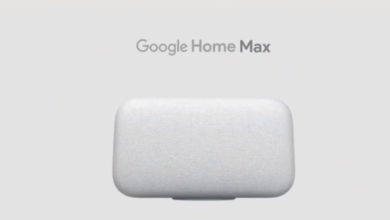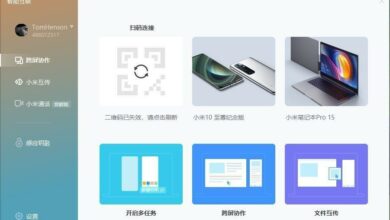S takmer 2 miliardami používateľov na celom svete je Gmail najobľúbenejšou e-mailovou službou na svete. Zatiaľ čo smartfón s Androidom môžete používať bez účtu Gmail, bez Gmailu vám bude veľa funkcií chýbať. Táto poštová služba výrazne uľahčuje systém Android a ukazuje dominanciu jej služieb v našom digitálnom živote. Aktívna služba Gmail je technicky kľúčom ku všetkým službám Google Mobile vrátane Fotiek Google, Dokumentov Google, Google Meet a ďalších. To znamená, že to môže byť naozaj hrozné, ak nejakým spôsobom stratíte prístup k svojmu účtu Gmail. Strata tohto účtu vám nielen zabráni v prijímaní e-mailov, ale môžete stratiť aj prístup k niektorým dôležitým funkciám a údajom. Ak vám nejakým spôsobom zablokujú účet Gmail, tu je 9 hlavných vecí, ktoré môžete urobiť.

1. Na prihlásenie namiesto hesla použite svoje telefónne číslo
Táto možnosť je pravdepodobne najjednoduchší spôsob obnovenia účtu a je platná iba v prípade, že ste zabudli svoju e-mailovú adresu. Niektorí ľudia vytvárajú skutočne zložité e-maily (napríklad ennazzytptp@gmail.com), ktoré si ani nepamätajú názov e-mailu. Budete tiež prekvapení, ako často ľudia zabúdajú, že na prihlásenie sa dá použiť aj hlavné telefónne číslo pripojené k e-mailu. Ak ste teda zabudli svoju e-mailovú adresu, Najjednoduchší a najjednoduchší spôsob, ako získať e-mail späť, je použiť na prihlásenie do účtu Gmail namiesto hesla svoje telefónne číslo. Ak to chcete urobiť, postupujte podľa pokynov nižšie
.
Pre Android
- Keď sa prihlásite do svojho účtu Google, zadajte svoju e-mailovú adresu alebo telefónne číslo.
- Stlačiť Ďalšie . Dostanete pripomienku, aby ste si skontrolovali telefón.
- Odomknite svoj telefón s Androidom.
- Na otázku "Skúšate sa prihlásiť?" kliknite Да .
Pre iOS
- Keď sa prihlásite do svojho účtu Google, zadajte svoju e-mailovú adresu alebo telefónne číslo.
- Klepnite na Ďalšie pripomenie vám, aby ste si skontrolovali telefón.
- Na iPhone klepnite na upozornenie v hornej časti.
- V časti Pokúšate sa prihlásiť? kliknite Да .
2. Zálohujte e-mailovú adresu a telefónne číslo pre záchranu
Ďalšou životaschopnou a jednoduchou možnosťou je použiť záložnú e-mailovú adresu na prístup k primárnemu účtu. Pri nastavovaní účtu Gmail je vždy k dispozícii možnosť zadať e-mailovú adresu na obnovenie. Uistite sa, že tento záložný e-mail používate často. Google vám pošle podrobnosti o vašom hesle alebo OTP na e-mailovú adresu alebo telefónne číslo priradené k účtu.
3. Použite svoj účet Google na iPhone alebo iPade
Používatelia zariadení iPhone alebo iPad môžu použiť zariadenie, ktoré je prihlásené do vášho účtu Google. Toto zariadenie nebude žiadať heslo a môžete ho použiť na overenie svojej identity.
4. Odomknite svoje zariadenie Android, aby ste sa uistili, že ste to vy
.
Táto možnosť funguje iba pre Android. Váš smartfón so systémom Android bude zvyčajne spojený s vaším účtom Gmail. Môžete pristupovať k prepojenému telefónnemu číslu vo svojom účte a overiť svoju identitu. Tu môže byť veľkou pomocou aj aplikácia Google Authenticator. Pomocou tejto aplikácie môžu používatelia overiť svoje prihlásenie pomocou náhodne vygenerovaného čísla.
5. Použite miesto/zariadenie, ktoré používate na bežné prihlásenie
Väčšina ľudí má problémy s prihlásením do Gmailu pri zmene zariadenia. Ak je to váš prípad, skúste sa prepnúť späť na zariadenie (počítač, laptop alebo PC), ktoré bežne používate na prihlásenie. S najväčšou pravdepodobnosťou to pomôže vyriešiť problém. Uistite sa, že nielen používate rovnaký počítač, smartfón alebo tablet, ale že v prehliadači je možné uložiť aj rovnaký prehliadač. Tiež sa snažte byť na tom istom mieste, kde sa často prihlasujete, napríklad doma alebo v práci. Ak chcete získať heslo z prehliadača, skúste nasledujúce
Na počítači:
- Otvorte Chrome.
- Na pravej strane panela s nástrojmi kliknite na kruhový profil a potom kliknite na položku Heslá. Toto je zvyčajne ikona kľúča.
- Odtiaľ môžete zobraziť, odstrániť alebo exportovať uložené heslá. Zobrazenie uložených hesiel: Kliknutím na ikonu oka napravo od každého hesla ho zobrazíte.
.
6. Skontrolujte všetky dostupné možnosti obnovy a informácie
Túto možnosť budete potrebovať, ak si nepamätáte informácie na obnovenie, ktoré ste zdieľali. Stačí prejsť na stránku svojho účtu Google a skontrolovať. Jediné, čo musíte urobiť, je prejsť nadol na „Spôsoby, ako môžeme overiť, že ste to vy“. Tu môžete získať registrované telefónne číslo na obnovenie alebo e-mailovú adresu na obnovenie.
7. Odpovedzte na bezpečnostnú otázku/otázky
Aj keď sú účty Gmail zastarané, stále obsahujú otázky a odpovede na obnovenie. Tieto otázky a odpovede súvisia s naším účtom Gmail a je to skvelý nástroj na obnovenie. Preto sa snažte, aby bola táto otázka jednoduchá a aby ste na ňu nezabudli. Google sa vás na otázku nepýta, otázku vám zobrazí a vy budete musieť odpovedať len doslovne. Ak nemáte priradený e-mail na obnovenie alebo telefónne číslo, zodpovedanie týchto otázok vám môže pomôcť.
8. Použite svoje staré heslo
Niekedy meníme heslá, pretože staré heslo bolo prezradené. Toto staré heslo vás však môže zachrániť, pretože Google niekedy overuje identitu používateľa pomocou predchádzajúceho hesla. Našťastie vám Google umožní odhadnúť, takže môžete použiť svoj najlepší odhad.
9. Skúste si spomenúť, kedy ste otvorili svoj účet Gmail
Táto možnosť bude pre používateľov, ktorí nesledujú dátumy, veľmi náročná. Ak zlyhajú všetky ostatné možnosti, možno budete musieť poskytnúť informácie o tom, kedy ste si účet otvorili. Google niekedy tieto informácie požaduje. Dobrá vec je, že Google nehľadá presnú odpoveď. Aj keď môžete dostať približnú odpoveď alebo len rok, kedy bol účet otvorený, môže vám to fungovať. Jedným zo spôsobov, ako zistiť rok, kedy ste si otvorili účet Gmail, je zapamätať si dôležité udalosti z rovnakého obdobia, keď ste otvorili e-mail. Môže to byť žiadosť o zamestnanie, titul alebo akákoľvek iná udalosť.
.
Zdroj / VIA: